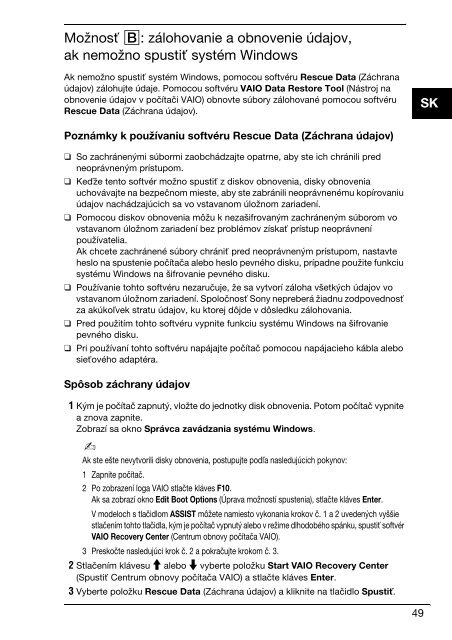Sony VPCL12S2E - VPCL12S2E Guida alla risoluzione dei problemi Ceco
Sony VPCL12S2E - VPCL12S2E Guida alla risoluzione dei problemi Ceco
Sony VPCL12S2E - VPCL12S2E Guida alla risoluzione dei problemi Ceco
Create successful ePaper yourself
Turn your PDF publications into a flip-book with our unique Google optimized e-Paper software.
Možnosť B: zálohovanie a obnovenie údajov,<br />
ak nemožno spustiť systém Windows<br />
Ak nemožno spustiť systém Windows, pomocou softvéru Rescue Data (Záchrana<br />
údajov) zálohujte údaje. Pomocou softvéru VAIO Data Restore Tool (Nástroj na<br />
obnovenie údajov v počítači VAIO) obnovte súbory zálohované pomocou softvéru<br />
Rescue Data (Záchrana údajov).<br />
SK<br />
Poznámky k používaniu softvéru Rescue Data (Záchrana údajov)<br />
❑ So zachránenými súbormi zaobchádzajte opatrne, aby ste ich chránili pred<br />
neoprávneným prístupom.<br />
❑ Keďže tento softvér možno spustiť z diskov obnovenia, disky obnovenia<br />
uchovávajte na bezpečnom mieste, aby ste zabránili neoprávnenému kopírovaniu<br />
údajov nachádzajúcich sa vo vstavanom úložnom zariadení.<br />
❑ Pomocou diskov obnovenia môžu k nezašifrovaným zachráneným súborom vo<br />
vstavanom úložnom zariadení bez problémov získať prístup neoprávnení<br />
používatelia.<br />
Ak chcete zachránené súbory chrániť pred neoprávneným prístupom, nastavte<br />
heslo na spustenie počítača alebo heslo pevného disku, prípadne použite funkciu<br />
systému Windows na šifrovanie pevného disku.<br />
❑ Používanie tohto softvéru nezaručuje, že sa vytvorí záloha všetkých údajov vo<br />
vstavanom úložnom zariadení. Spoločnosť <strong>Sony</strong> nepreberá žiadnu zodpovednosť<br />
za akúkoľvek stratu údajov, ku ktorej dôjde v dôsledku zálohovania.<br />
❑ Pred použitím tohto softvéru vypnite funkciu systému Windows na šifrovanie<br />
pevného disku.<br />
❑ Pri používaní tohto softvéru napájajte počítač pomocou napájacieho kábla alebo<br />
sieťového adaptéra.<br />
Spôsob záchrany údajov<br />
1 Kým je počítač zapnutý, vložte do jednotky disk obnovenia. Potom počítač vypnite<br />
a znova zapnite.<br />
Zobrazí sa okno Správca zavádzania systému Windows.<br />
Ak ste ešte nevytvorili disky obnovenia, postupujte podľa nasledujúcich pokynov:<br />
1 Zapnite počítač.<br />
2 Po zobrazení loga VAIO stlačte kláves F10.<br />
Ak sa zobrazí okno Edit Boot Options (Úprava možností spustenia), stlačte kláves Enter.<br />
V modeloch s tlačidlom ASSIST môžete namiesto vykonania krokov č. 1 a 2 uvedených vyššie<br />
stlačením tohto tlačidla, kým je počítač vypnutý alebo v režime dlhodobého spánku, spustiť softvér<br />
VAIO Recovery Center (Centrum obnovy počítača VAIO).<br />
3 Preskočte nasledujúci krok č. 2 a pokračujte krokom č. 3.<br />
2 Stlačením klávesu M alebo m vyberte položku Start VAIO Recovery Center<br />
(Spustiť Centrum obnovy počítača VAIO) a stlačte kláves Enter.<br />
3 Vyberte položku Rescue Data (Záchrana údajov) a kliknite na tlačidlo Spustiť.<br />
49